Parandus: Netflix jookseb kokku või ei tööta Apple TV-s
Varia / / December 26, 2021
OTT-platvormide kasutuselevõtuga on Netflixist saanud igavuse kaotamise koht. Siin saate vaadata mitmesuguseid filme, telesarju ja isegi Netflixi originaale. Interneti-voogedastusteenuse parim osa on see, et sellel on midagi igale vanuserühmale. Alates lastest kuni täiskasvanuteni leiate Netflixist sisu kõigile. Kuid ennekõike teeb Netflixist parima aja tapja selle ühilduvus peaaegu kõigi platvormidega. Saate seda kasutada Androidis, iOS-is, Macis, Windowsis ja isegi Apple TV-s. Ent rakendusena võib Netflix mõnikord sattuda ka erinevat tüüpi vigadesse. See postitus räägib ühest paljudest vigadest, millega kasutajad oma OTT-platvormil kokku puutuvad, st Netflix jookseb kokku või ei tööta Apple TV-s.
Kui teil on teise põlvkonna või uuem Apple TV digiboks, saate alla laadida Netflixi ametliku rakenduse ning saateid, filme ja Netflixi originaale voogesitada ja alla laadida. Kuid kõik need asjad on võimalikud ainult siis, kui Netflix töötab Apple TV-s tõhusalt. Niisiis, teema juurde tagasi tulles, kas on võimalik Netflixi krahhi ja mittetöötava probleemi lahendada? Õnneks on olemas ja see postitus on sellest kõigest. Siin räägime erinevatest lahendustest, mis aitavad teil lahendada Apple TV-ga seotud Netflixi ühildumatuse probleemi. Nii et ilma pikema jututa alustame.

Lehekülje sisu
-
Parandus: Netflix jookseb kokku või ei tööta Apple TV-s
- 1. lahendus: kontrollige uuesti oma Interneti-ühendust
- Parandus 2: Netflixi rakenduse sundsulgemine Apple TV-s
- Parandus 3: taaskäivitage oma Apple TV
- Parandus 4: installige Netflixi rakendus uuesti
- Parandus 5: laadige alla uusim püsivara värskendus
- Lõpusõnad
Parandus: Netflix jookseb kokku või ei tööta Apple TV-s
Netflix Apple TV-s pakub peaaegu sama kogemust kui mis tahes muus seadmes. Kuid sarnaselt muude Netflixi toega seadmetega on kasutajatel ka mõned takistused. Netflixi kokkujooksmine või mittetöötamine Apple TV-s on üks suurimaid probleeme, millega võib kokku puutuda. Niisiis, vaatame, kuidas saate mõne lihtsa lahenduse abil probleemi lahendada.
1. lahendus: kontrollige uuesti oma Interneti-ühendust
Võimalik, et probleem on teie Interneti-ühenduses ja te raiskate oma aega, mõeldes, mis on Netflixil või teie Apple TV-l valesti. Seega veenduge enne muude lahenduste otsimist, et teie Internet töötab hästi. Interneti-ühendust saate kontrollida Apple TV-s, kui avate rakenduse Seaded. Seadete rakenduses puudutage ühenduse all olevat valikut "Võrk". Veenduge, et kuvatakse teade "Ühendatud". Kui ei, siis see näitab, et Interneti-ühendusega on midagi valesti.
Probleemi lahendamiseks võite proovida teleri uuesti WiFi-võrguga ühendada. Lisaks võite proovida ka ruuteri välja lülitada.
Parandus 2: Netflixi rakenduse sundsulgemine Apple TV-s
Kui Apple TV-l tekkis Netflixi sulgemisel viimasel avamisel tõrge, siis on tõenäoline, et Netflix jookseb kokku või ei tööta Apple TV probleemiga. Selle parandamiseks peate Apple TV Netflixi rakendusest sunniviisiliselt sulgema. Kui te ei tea, kuidas seda tehakse, võite järgida alltoodud samme.
- Vajutage Siri kaugjuhtimispuldil kaks korda kodunuppu.
- Valige hiljuti avatud akendest Netflixi rakendus.
- Pühkige Netflixi rakendus üles, et see sundida seda sulgema.
see on kõik. Taaskäivitage Netflixi rakendus Android TV-s ja kontrollige, kas probleem püsib endiselt silmitsi. Kui ei, siis on hea minna. Kui probleemid siiski püsivad, peate artikliga jätkama.
Parandus 3: taaskäivitage oma Apple TV
Kõlab üllatavalt, kuid jah, lihtsalt lihtne taaskäivitamine võib teha imet. Kui seisate silmitsi Netflixi krahhiga või ei tööta oma Apple TV probleemidega, peaksite esimese sammuna Apple TV taaskäivitama. Kuid veenduge, et taaskäivitage seade täielikult. Teeme selle selgemaks, lülitage Apple TV välja ja eemaldage kaablid vooluvõrgust. Oodake mõni minut ja pärast seda ühendage kaablid uuesti.
Kui olete lõpetanud, käivitage Netflix ja vaadake, kas teil on ikka veel probleem.
Reklaamid
Parandus 4: installige Netflixi rakendus uuesti
Rakenduse uuesti installimine on veel üks tõhus viis probleemi lahendamiseks. Siin on juhised, mida peate Netflixi rakenduse Apple TV-sse uuesti installimiseks järgima.
- Suunduge oma Apple TV avakuva poole.
- Valige Netflixi rakendus.
- Hoidke rakendust, kuni see hakkab värisema.
- Nüüd puudutage rakenduse desinstallimiseks kaugjuhtimispuldil nuppu Esita/Paus.
- Ilmub kinnitusaken, mis küsib, kas soovite tõesti Netflixi desinstallida. Netflixi desinstallimiseks puudutage valikut "Kustuta".
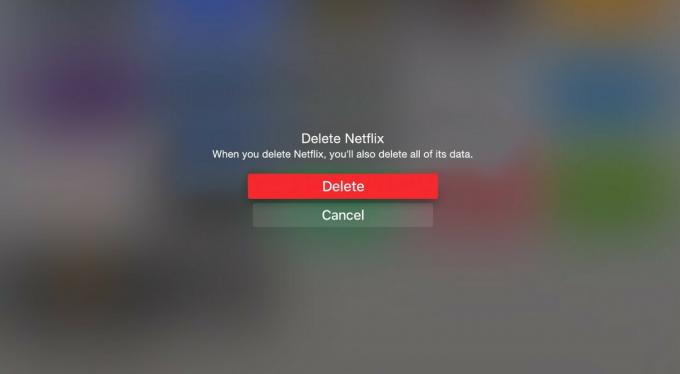
- Nüüd külastage tvOS-i rakenduste poodi ja laadige alla Netflix.
Parandus 5: laadige alla uusim püsivara värskendus
Kui kasutate Apple TV-d vananenud püsivaraga, võib teil tekkida ka Netflixi kokkujooksmine või Apple TV-ga töötamine. Probleemi lahendamiseks peate alla laadima või tagama, et teie Apple TV kasutab uusimat püsivara. Siin on juhised, mida peate vajaliku värskenduse allalaadimiseks järgima.
Reklaamid
- Minge oma Apple TV menüüsse Seaded.
- Valige suvand "Süsteem".
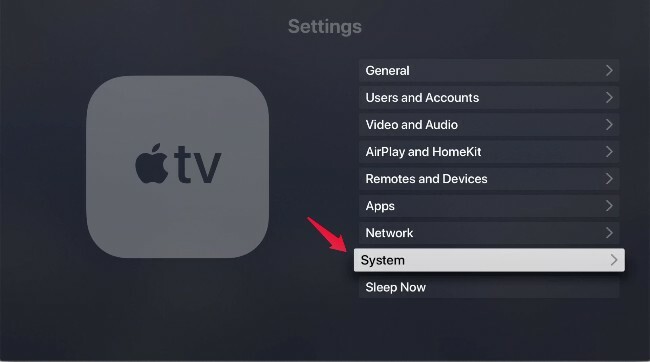
- Puudutage valikut "Tarkvara värskendused".
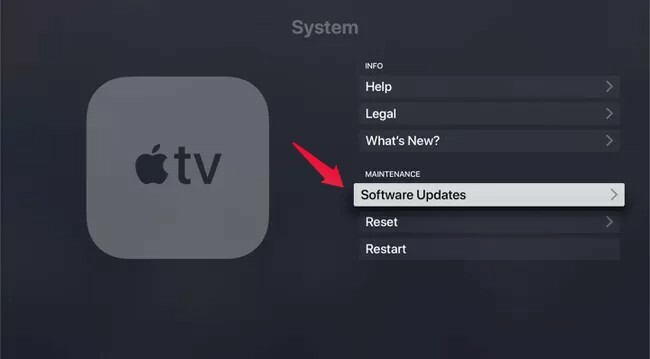
- Järgmisel lehel klõpsake nuppu "Uuenda tarkvara".
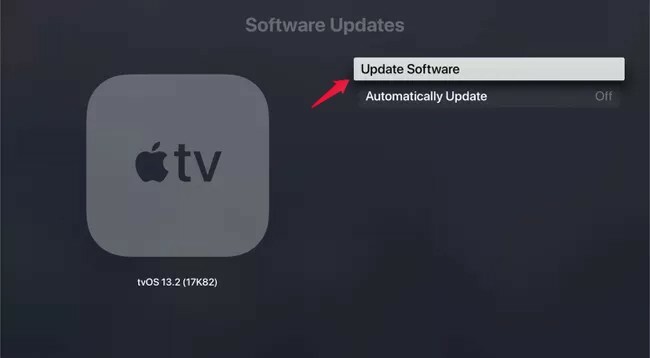
- Kui Apple TV püsivaraga seotud värskendus on saadaval, kuvatakse see ekraanil.
- Lõpuks puudutage "Laadi alla ja installige".
Sõltuvalt teie ühenduse kiirusest kulub Apple TV-l uusima püsivara värskenduse allalaadimiseks mõni minut. Pärast värskendamist avage Netflix ja näete, et teil ei ole enam kokkujooksmise või ühildumatuse probleeme.
Lõpusõnad
Nii saate parandada Netflixi kokkujooksmist või mittetöötamist Apple TV-s. Andke meile teada, milline ülalnimetatud lahendustest aitas teil probleemi lahendada. Võite jagada ka muid teile teadaolevaid meetodeid selle probleemi lahendamiseks. Lisaks pange oma lemmik Netflixi sarjad või filmid kommentaaridesse.


![Stock ROMi installimine Jinga Hit 4G-le [püsivara Flash-fail / tühistamata]](/f/9c1dfde9303406d2341abaf17c5dc609.jpg?width=288&height=384)
![Stock ROMi installimine Emdoor TS705-le [püsivara Flash-fail]](/f/472a733cbfefb2695060a10dd55bfef9.jpg?width=288&height=384)